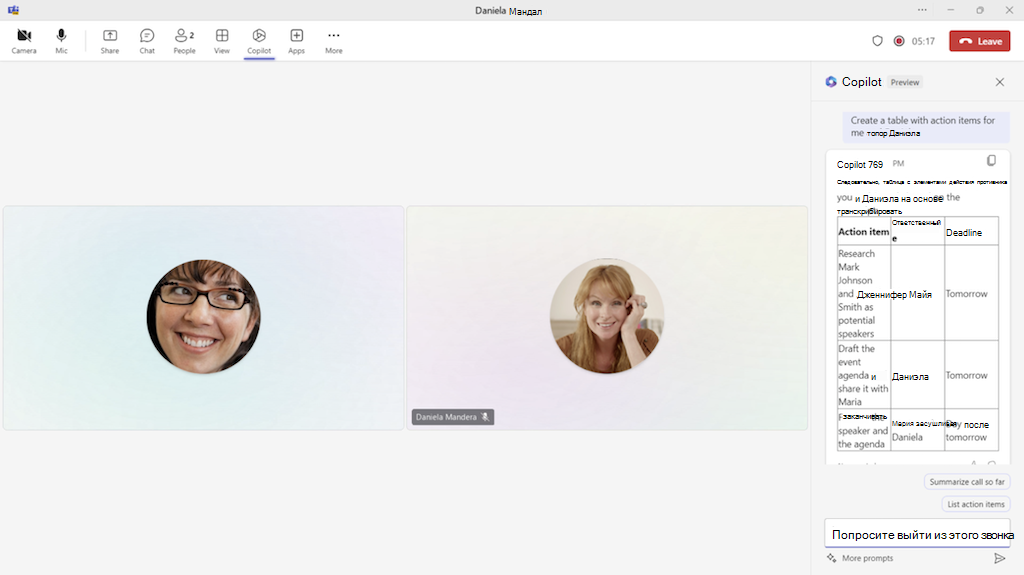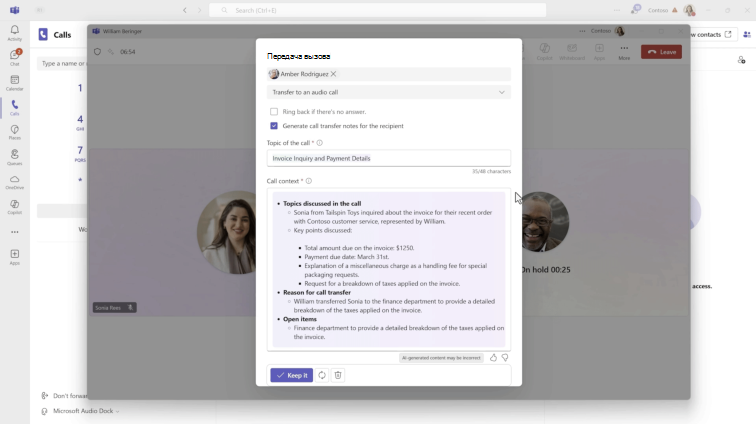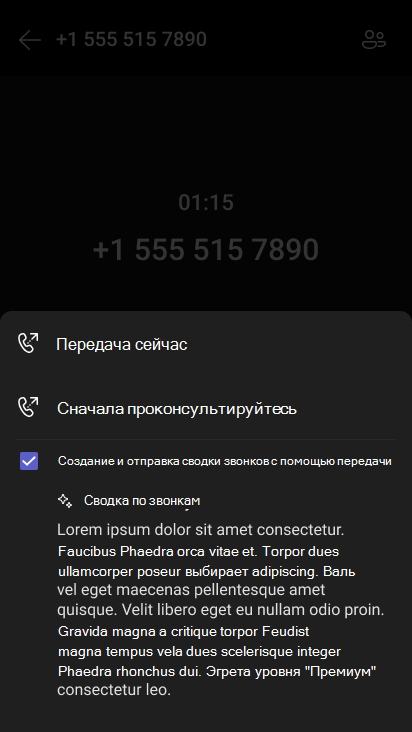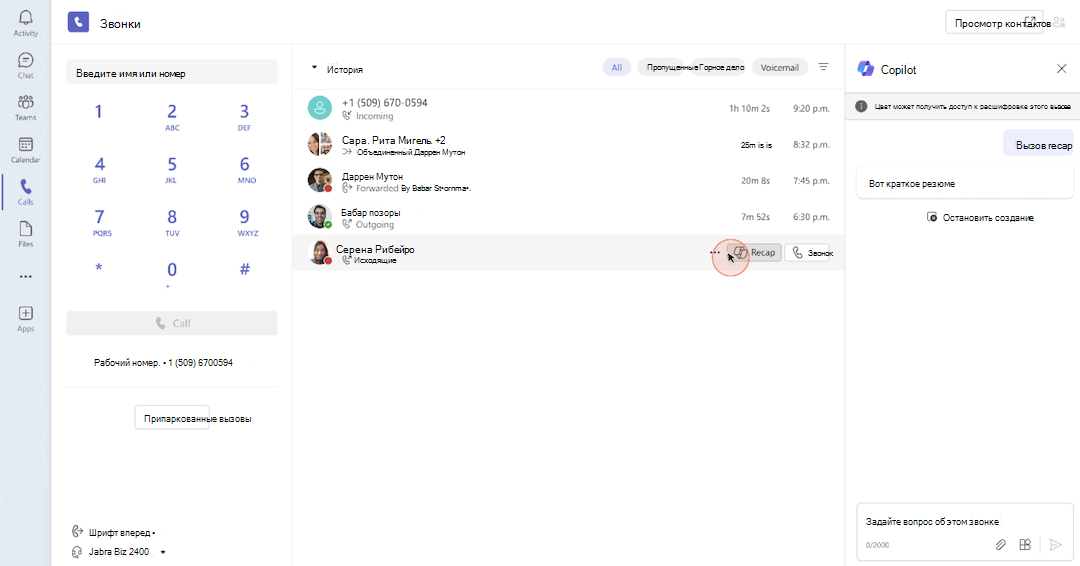Начало работы с Copilot в Телефонной системе Teams
Применяется к
Получайте максимум от звонков в Teams с помощью Copilot на телефоне Teams, позволяя вам присутствовать, сосредоточиться на обсуждении и с легкостью передавать звонки. Вы также можете вернуться и догнать ключевую информацию, обсуждаемую в вызове.
Использование Copilot во время звонка
Copilot в Teams Phone использует возможности ИИ для более гибкой и интеллектуальной работы, автоматизовав важные административные задачи, такие как захват ключевых точек, владельцев задач и дальнейших шагов, в режиме реального времени или после звонка. Это позволяет вам сосредоточиться на обсуждении.
Примечания:
-
Copilot в Teams Phone поддерживает voIP, ТСОП и звонки на телефонные устройства Teams в рамках лицензии Microsoft 365 Copilot.
-
Чтобы включить Copilot, вызов должен быть транскрибирован или записан.
-
Чтобы получить доступ к Copilot в конфиденциальных звонках, которые не нужно расшифровывать или записывать, см. статью Использование Copilot без записи собрания или звонка Teams.
вызов
вызов
Выберите
-
Перечислить поручения.
-
Предложить дальнейшие вопросы.
Вы также можете задать собственные вопросы Copilot. Ниже приведены некоторые идеи.
-
Где мы расходимся во мнениях по этой теме?
-
Создайте таблицу с обсуждаемыми идеями и их плюсами и минусами.
-
Список идей, включая отзывы людей, из стенограммы и чата.
Выберите Открыть в новом окне , чтобы открыть панель
Перенос звонка с помощью сводки Copilot
Copilot также может помочь упростить беспроблемную передачу звонков. Когда транскрибированные или записанные вызовы переадресовываются или передаются другому коллеге, вы можете предложить Copilot автоматически создать заметки ИИ для звонка в качестве брифинга для принимающего коллеги. Предоставляя этот контекст, Copilot помогает уменьшить потребность в повторяющихся объяснениях для передаваемых вызовов.
сводка
-
В вызове выберите Перенести.
-
Введите имя или номер получателя.
-
Выберите Создать заметки о перемещении звонков для получателя.
-
Просмотрите черновик, который создает Copilot, измените при необходимости и нажмите кнопку Сохранить.
-
Выберите Перенести.
Передача звонка с помощью Copilot на телефонном устройстве Teams
Вы также можете включить сводку, созданную Copilot, при передаче звонка Teams на телефонном устройстве Teams. Для этого администратор должен разрешить политику транскрибирования, а у вас должна быть лицензия на Microsoft 365 Copilot.
Когда администратор разрешает политику транскрибирования, вы можете включить транскрибирование в меню Дополнительно во время вызова. После этого при открытии меню "Передача " можно отправить сводку по звонкам.
Использование Copilot после звонка
Если вы хотите обратиться к предыдущим звонкам, независимо от того, ищете ли вы дополнительные сведения или нюансы, которые вы, возможно, упустили из виду в то время, вы сможете вернуться к прошлым звонкам и спросить Copilot.
Важно: Для доступа к Recap вызовы должны быть транскрибированы или записаны.
В приложении "Звонки" выполните следующие действия.
-
Перейдите в раздел Звонки
-
В журнале вызовов Teams наведите указатель мыши на вызов, который был записан или записан, и выберите
Далее приведены некоторые рекомендации по запросам, которые вы можете попробовать. Скопируйте или измените их в соответствии со своими потребностями.
-
Какие вопросы были заданы, на какие были даны ответы и какие не были решены?
-
Каково было общее настроение звонка?
-
Составь сводку сказанного, понятную неспециалистам.
-
Что было самой большой проблемой собеседника? Что больше всего обрадовало собеседника?
Из чата:
Примечание: Доступ к повторным звонкам через чат Teams поддерживается только для голосовых вызовов с пользователями в одной организации или между доверенными организациями.
-
Перейдите в раздел
-
Выберите Просмотреть резюме, чтобы создать сводку copilot для обсуждения вызова.
-
Просмотрите сводку вызовов на вкладке Сводка по ИИ .
Статьи по теме
Начало работы с Copilot на собраниях Microsoft Teams